データの受渡し
お客様とのデータの受渡しには、管理画面の「メディアライブラリ」を使って読み込む方法と、直接にドキュメントルートに保存用のフォルダを作って保存する方法があります。
1.メディアライブラリで読み込む方法
WordPressの管理画面「メディア」>「新しいメディアファイルを追加」からWebデータを追加
WordPressでウエブサイトにアップロードできるファイル形式としては、セキュリティ対策上、デフォルトで以下の形式に制限されています。
- 画像( jpg, jpeg, png, gif, ico )
- オーディオ( mp3, m4a, ogg, wav )
- ビデオ( mp4, m4v, mov, wmv, avi, mpg, ogv, 3gp, 3g2 )
- ドキュメント( pdf, doc, docx, ppt, pptx, pps, ppsx, odt, xls, xlsx, psd )
サポートされていないファイルをアップロードしようとすると、以下のエラーメッセージが表示されます。
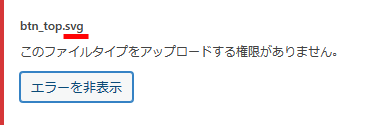
アップロードできないファイル形式を、強制的にアップロードする方法
プラグインを使う方法や、functions.phpにコードを書いて強制的にアップロードさせる方法があります。 ここでは、最近よく使われるSVG(Scatable Vector Graphics )をプラグインでアップロードする方法です。
SVG Support(プラグインと そのオプション)
・アップロードを許可する権限グループ:管理者
・アップロード時にSVGをサニタイズ:はい
2.ドキュメントルートに書き込む方法
* ドキュメントルートとは、ウエブを公開するときの最上位フォルダのことです。一般的に、htdocs、www、public_htmlなどの名前が付けられています。
「ファイルマネージャー」を使ってアップロード
ご契約のレンタルサーバーの管理画面「ファイルマネージャー」を使って、ドキュメントルート直下に任意のフォルダを新しく作って、そこに格納しておいてください。
ファイル転送プロトコルを使ってアップロード
以下のファイル転送プロトコル(SFTP:Secure File Transfer Protocol )を使って、 ドキュメントルート直下に任意のフォルダを新しく作って、そこに格納しておいてください。
SFTPの種類
- FFFTP
- WinSCP(弊社が使用)
- Transmit
- NextFTP
なお、アップロードが終了しましたら、弊社までご連絡ください。
